Como disponibilizar músicas off-line em seus dispositivos [2025]
Seria uma facilidade enorme saber como disponibilizar música offline. Ouvir músicas que você adora off-line seria uma das melhores coisas para os amantes da música em todo o mundo.
A Apple Music tem feito e envidado grandes esforços para ser uma das melhores plataformas de música online da atualidade. Tem muitos recursos bons que você definitivamente adoraria. Uma delas é a possibilidade de ouvir offline qualquer música que você queira, desde que esteja inscrito na versão paga do aplicativo de música online.
Neste artigo, discutiremos os métodos de como disponibilizar o Apple Music offline. Há muitas coisas para aprender, incluindo os procedimentos a serem executados, bem como as ferramentas a serem usadas para desfrutar de streaming ilimitado de músicas que você adora, mesmo quando estiver offline.
Conteúdo do Artigo Parte 1. Como disponibilizar músicas off-line no iOS/AndroidParte 2. Como disponibilizar músicas off-line no Windows/MacParte 3. Melhor maneira de ouvir músicas da Apple off-line em qualquer dispositivoParte 4. Para Resumir Tudo
Parte 1. Como disponibilizar músicas off-line no iOS/Android
Como disponibilizar músicas offline no iPhone, iPad ou Android? Uma das coisas que você pode fazer para disponibilizar o Apple Music offline é baixar todos eles. Mas antes de prosseguir com o download das referidas músicas, você deve certificar-se de que ativou a Biblioteca de Música do iCloud nos dispositivos que está prestes a usar. Feito isso, você pode seguir os passos listados abaixo para salvar as músicas do Apple Music e curtir todas elas para ouvir offline.
Siga as etapas para deixar o Apple Music off-line no iPhone, Android e outros dispositivos iOS:
Passo 1. No seu dispositivo Android ou iOS, inicie o aplicativo Apple Music. Em seguida, localize o álbum, playlist ou música que deseja salvar ou baixar para ouvir offline.
Passo 2. Você pode verificar se a música que deseja adicionar já foi adicionada à sua biblioteca antes; caso contrário, haverá um sinal de mais. Para adicionar a música, você deve clicar no sinal de mais e prosseguir para a próxima etapa.
Passo 3. Depois que as músicas forem adicionadas, o sinal de mais que você viu antes será agora um ícone semelhante a uma nuvem com uma descendente flecha nele. Para curtir a música para ouvir offline, você deve clicar no ícone da nuvem e ver se agora consegue ouvir a música enquanto estiver offline.
Passo 4. De acordo com o relatório Música app, toque em Biblioteca. No menu superior, selecione Música baixada para acessar todas as suas músicas ou álbuns baixados.
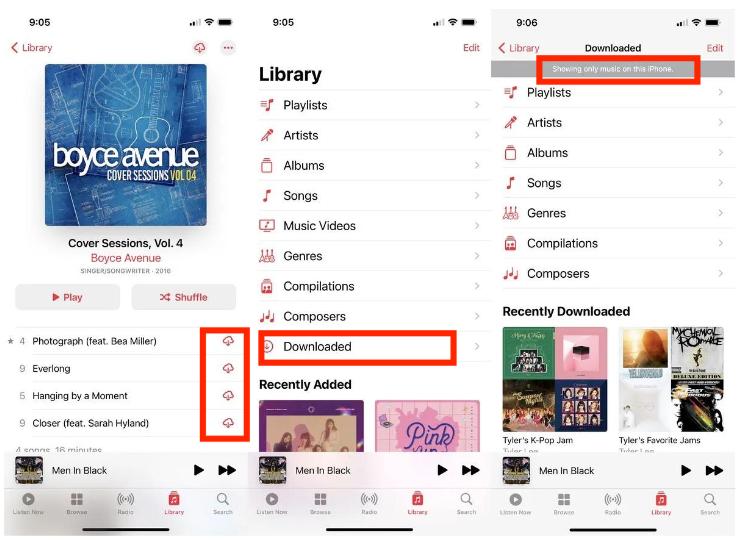
Parte 2. Como disponibilizar músicas off-line no Windows/Mac
Aprendemos como disponibilizar o Apple Music no iPhone ou Android. Agora, vamos ver como disponibilizar músicas offline no Windows ou Mac.
No Windows
Passo 1. Para começar, você deve iniciar o aplicativo iTunes em seu computador Windows e começar a procurar o álbum, lista de reprodução ou músicas que deseja salvar para poder ouvi-los offline.
Passo 2. No lado direito do nome do item que você escolheu, você deve clicar no botão Na nuvem ícone.
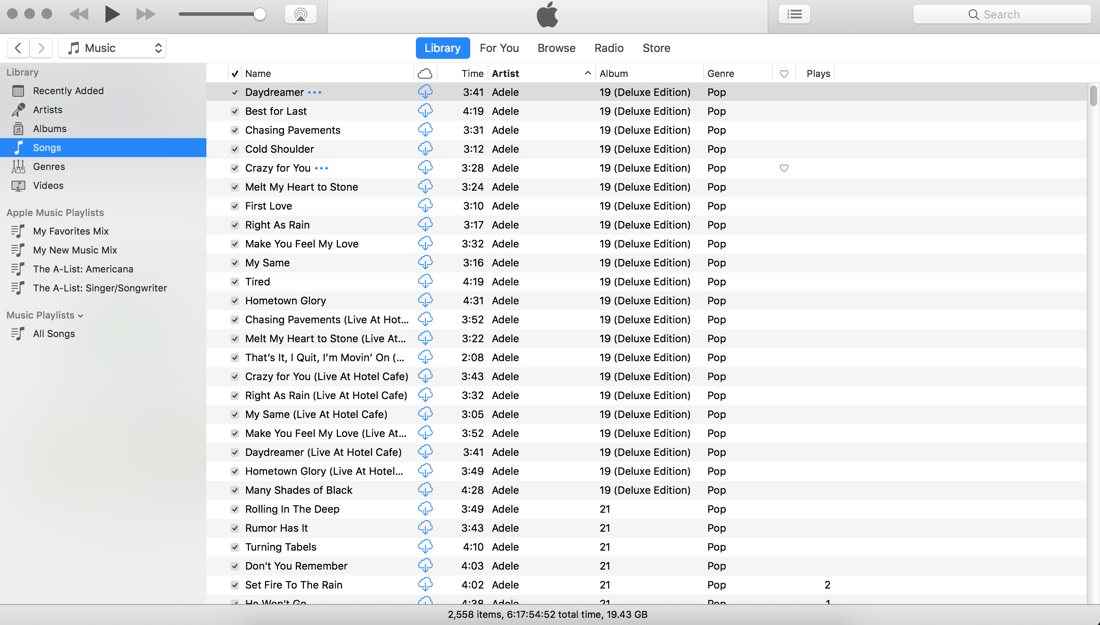
Você pode ver a música que salvou para ouvir offline em seu aplicativo iTunes, acessando Ver que você verá na barra de menu do iTunes e clicando na opção que diz “Somente música disponível off-line".
No Mac
Passo 1. Abra seu aplicativo Apple Music no seu Mac. Vá para sua Biblioteca e vá para Música, Artista ou Álbum. Escolha uma música que você gosta e clique no três pontos próximo a.
Passo 2. Quando o menu suspenso aparecer, clique no botão Baixar opção. O download da sua música começará imediatamente.
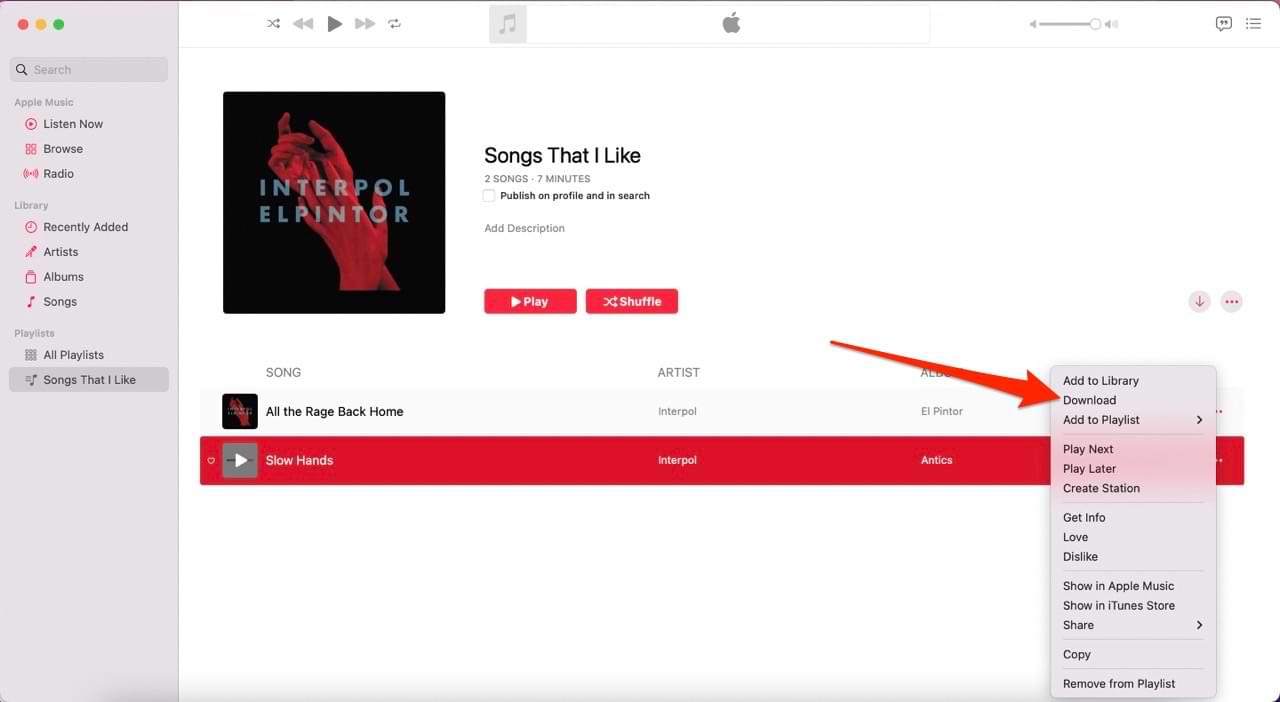
Passo 3. Após o download, você deverá ver essas músicas ou álbuns em seu Biblioteca baixada.
Parte 3. Melhor maneira de ouvir músicas da Apple off-line em qualquer dispositivo
Parece que conseguimos descobrir como disponibilizar músicas offline com a ajuda dos métodos e etapas que tivemos nas partes anteriores do artigo. Embora tudo possa ser realmente útil, os métodos mencionados não podem ser usados quando você não possui um dispositivo autorizado pela Apple.
Sim, seria difícil acessar músicas ou faixas do Apple Music se você estiver usando um dispositivo não autorizado ou não for um assinante pago do Apple Music. Além disso, mesmo que você tenha baixado com sucesso todas as músicas que você ama para ouvir offline, para manter todas as músicas que você precisa, mantenha seu Assinatura Apple Music. Talvez seja a maneira da Apple de proteger todas as suas músicas e evitar situações em que os usuários fariam login apenas para baixar muitas músicas para ouvir offline e, depois de conseguirem o que desejam, cancelariam imediatamente a assinatura e iriam embora.
Além disso, músicas ou faixas do Apple Music são criptografadas com DRM, o que seria difícil para usuários que não utilizam dispositivos autorizados, visto também que não pagam para acessar músicas da plataforma Apple Music. Esta é a principal razão pela qual os amantes da música queriam descobrir como disponibilizar músicas offline.
E nesta parte do artigo compartilharemos com vocês uma ferramenta para tornar isso possível sem manter a assinatura do app Apple Music. Você pode usar a ferramenta chamada TunesFun Conversor de música da Apple.
Esta ferramenta profissional pode ajudá-lo de várias maneiras, especialmente os meios para ouvir o Apple Music mesmo quando você estiver offline ou não tiver nenhum dispositivo autorizado para usar. TunesFun O Apple Music Converter é uma ferramenta confiável que definitivamente pode tornar sua música muito mais valiosa. Esta ferramenta vem com os melhores recursos que qualquer amante da música poderia pedir, vamos dar uma olhada na lista que temos abaixo.
- Remova a proteção DRM das músicas da Apple Music com a ajuda do TunesFun Conversor de música da Apple. A ferramenta também pode ajudá-lo a converter seus arquivos de música em formatos de arquivo flexíveis e fáceis de utilizar.
- Este aplicativo também possui um recurso que permite que seus usuários converter músicas da música da Apple para MP3, seus formatos suportados incluem FLAC, M4A, AAC, WAV e AC3.
- Economize tempo na conversão de seus arquivos, TunesFun O Apple Music Converter pode converter seus arquivos muito mais rápido do que os conversores básicos do mercado.
- Mantenha as informações originais das faixas, como metadados e tags de identificação, após o processo de conversão. Também é garantido que a qualidade de som original de cem por cento dos arquivos de música será mantida.
TunesFun O Apple Music Converter também é fácil de usar e pode ser sugerido para quem acabou de começar a usar a ferramenta. Clique no botão abaixo para experimentá-lo gratuitamente agora!
Aqui estão as etapas sobre como você pode usar a ferramenta para que este método possa ser usado para disponibilizar músicas offline.
Passo 1. Para começar, é necessário baixar e instalar o TunesFun Apple Music Converter no seu computador pessoal. Depois que a ferramenta for instalada, você pode começar adicionando as músicas ou faixas de música que você precisava converter. Você pode escolher quantos quiser para economizar muito tempo.

Passo 2. Início escolhendo os formatos de saída que você deseja, também há uma chance de alterar alguns parâmetros, se desejar. Em seguida, crie uma pasta que será o local dos arquivos depois de convertê-los todos usando o TunesFun Conversor de música da Apple.

Passo 3. Em terceiro lugar, o último passo que temos de dar é atingir o Converter guia e espere até que o TunesFun O Apple Music Converter concluiu a conversão de todos os arquivos que você selecionou. O Gestão de Direitos Digitais a proteção também será eliminada à medida que a conversão estiver em andamento.

O processo de conversão de seus arquivos deve ser feito em poucos minutos. E em pouco tempo, você poderá curtir todas as músicas que ama a qualquer hora, em qualquer lugar, sem ter que se preocupar com nada. Então, aí está, acabamos de descobrir um dos melhores métodos de como disponibilizar músicas offline, por meio do uso do TunesFun Conversor de música da Apple.
Parte 4. Para Resumir Tudo
Agora você provavelmente sabe como disponibilizar músicas offline no seu dispositivo. Você pode assinar o plano Apple Music Premium para baixar o Apple Music para reprodução offline. Mas, dessa forma, você só pode ouvir o Apple Music off-line usando o Apple Music ou o aplicativo iTunes.
Se quiser disponibilizar o Apple Music offline em qualquer dispositivo, você pode usar o TunsFun Apple Music Converter para baixar e converter o Apple Music para MP3. Depois, você pode transferir arquivos MP3 do Apple Music para qualquer dispositivo que desejar. Isso significa que você poderá ouvir os tipos de música desejados de maneira mais fácil e melhor. Esperamos que você tenha aprendido muitas coisas e maneiras de maximizar sua experiência auditiva o tempo todo.
Deixe um comentário